Ultimo aggiornamento: 3 marzo 2024
Sotto [Impostazioni], puoi impostare una serie di parametri per i prelievi dal tuo account Binance. Le funzionalità includono la whitelist degli indirizzi, la regolazione dei tempi, l'abilitazione del prelievo rapido e la scelta tra trasferimenti on-chain o off-chain.

1. Accedi al tuo account Binance e sposta il mouse sopra l'icona [Profilo]. Clicca [Impostazioni].

2. Scorri verso il basso fino alla sezione [Prelievo] sezione. Clicca su [Attiva] accanto a [Whitelist di prelievo].

3. Tieni presente che quando attivi la funzione di whitelist di prelievo, puoi prelevare solo verso gli indirizzi presenti nella tua whitelist. Clicca su [Attiva] per procedere.

4. Verifica la richiesta con passkey o 2FA. La whitelist dei prelievi è ora abilitata.

1. Sotto [Impostazioni] - [Prelievo], clicca [Disattiva] accanto a [Whitelist di prelievo].

2. Leggi attentamente le note prima di cliccare su [Conferma].

Nota: Una volta disattivata la funzione whitelist di prelievo, potrai prelevare verso qualsiasi indirizzo. Tuttavia, se in precedenza hai attivato la whitelist di prelievo, i tuoi prelievi saranno temporaneamente sospesi per un determinato periodo di tempo (24, 48 o 72 ore).
3. Verifica la richiesta con passkey o 2FA.
1. Sotto [Impostazioni] - [Prelievo], clicca su [Gestione degli indirizzi].
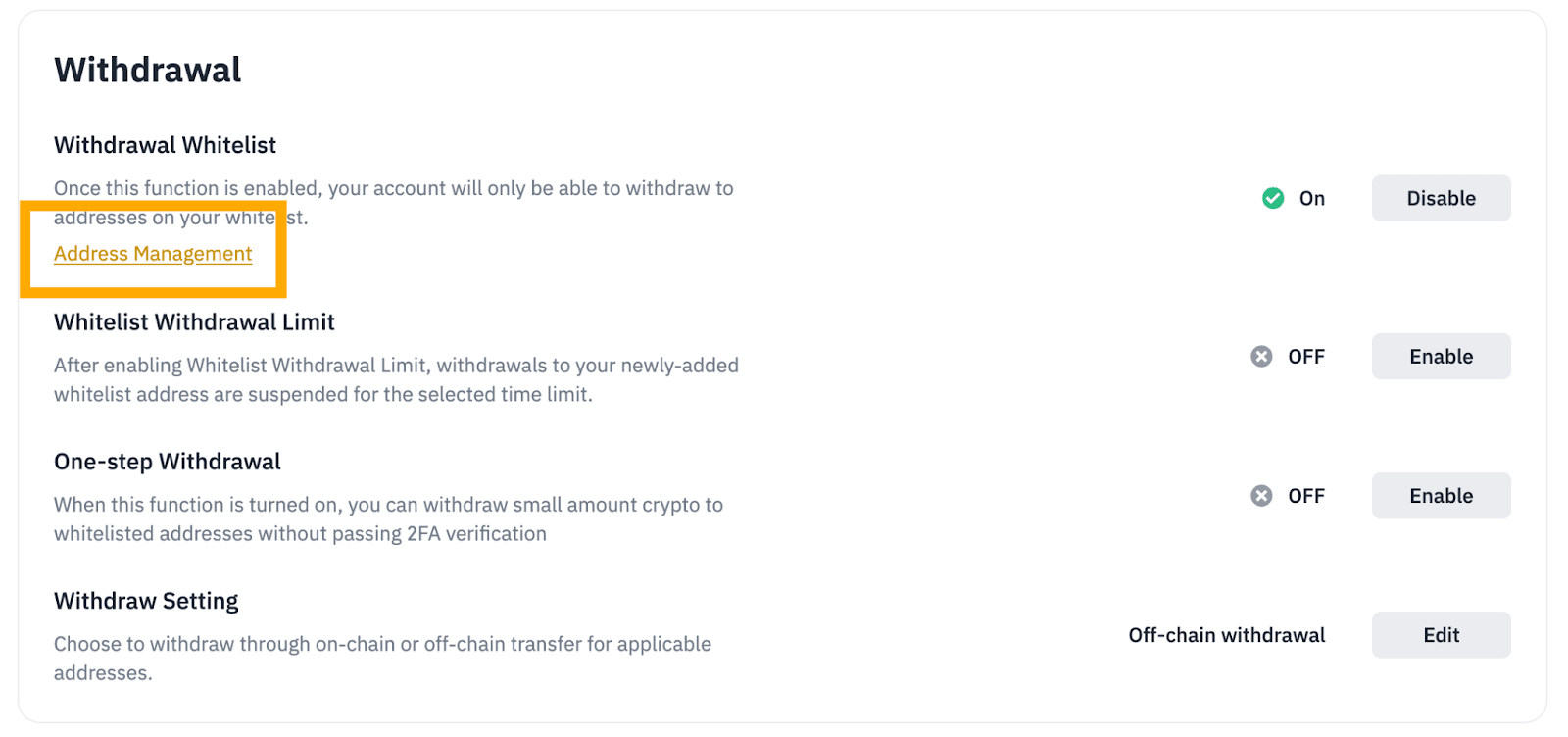
2. Passa il mouse sopra [Aggiungi] e seleziona [Aggiungi indirizzo] o [Aggiungi più indirizzi].

3. Etichetta l'indirizzo utilizzando un nome familiare. Seleziona quindi una crypto per l'indirizzo o impostalo come indirizzo universale. Nota: Se selezioni una crypto specifica (ad es., BNB), devi selezionare anche la rete a cui appartiene l'indirizzo.

4. Se hai selezionato [Origine dell'indirizzo (facoltativo)], scegli l'origine dell'indirizzo appropriata:
5. Seleziona la casella accanto a [Aggiungi indirizzo alla whitelist] prima di cliccare su [Salva].

6. Completa la verifica 2FA per confermare la tua richiesta. Una volta completata la verifica, l'indirizzo verrà aggiunto alla tua whitelist.
Nota: le modifiche alla whitelist di prelievo potrebbero portare alla sospensione temporanea dei prelievi per un determinato periodo di tempo (24, 48 o 72 ore).
1. Clicca sul pulsante [...] accanto all'indirizzo che vuoi rimuovere dalla whitelist. Seleziona quindi [Rimuovi dalla whitelist].

2. Clicca su [Rimuovi] per confermare.


La funzione di prelievo rapido ti consente di prelevare una piccola somma di denaro a un indirizzo nella whitelist senza dover completare la verifica 2FA.
Tieni presente che potrebbe esserti richiesto di completare la 2FA dopo aver attivato la funzione di prelievo rapido.
1. Sotto [Impostazioni] - [Prelievo], clicca su [Abilita] accanto a [Prelievo rapido].

2. Seleziona una quota per il prelievo rapido e clicca su [Conferma].

3. Quindi, verifica con la tua passkey o 2FA.
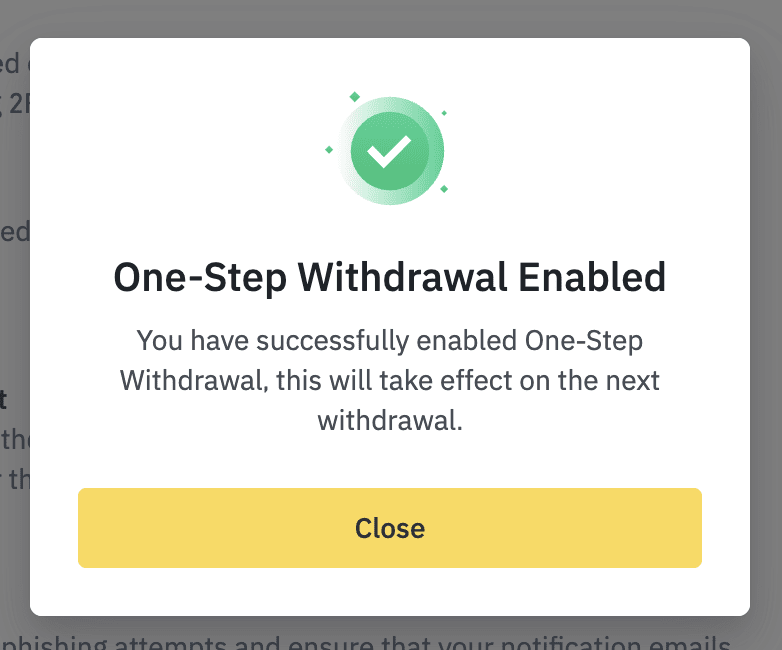
4. Per modificare la quota o disattivare la funzione, clicca su [Gestisci].

La funzione limite per la whitelist di prelievo sospende i prelievi agli indirizzi appena aggiunti alla whitelist per un periodo di tempo prestabilito. La funzione di sicurezza impedisce i prelievi non autorizzati se un hacker aggiunge un nuovo indirizzo, dandoti il tempo di proteggere il tuo account Binance.
1. Sotto [Impostazioni] - [Prelievo] - [Limite per la whitelist di prelievo], clicca su [Attiva].

2. Seleziona un periodo di tempo per limitare i prelievi agli indirizzi appena aggiunti alla whitelist. Clicca su [Conferma].

3. Il limite per la whitelist di prelievo è stato attivato per il periodo di tempo selezionato. Per modificare il periodo di tempo o disattivare la funzione, clicca su [Gestisci].

2. Leggi attentamente le note prima di cliccare su [Conferma].
Tieni presente che, una volta disattivato, potrai prelevare immediatamente a tutti gli indirizzi inseriti nella whitelist, compresi quelli appena aggiunti. Per motivi di sicurezza, ti consigliamo di mantenere attivo il limite per la whitelist di prelievo.
Puoi aggiungere fino a 200 indirizzi di prelievo alla tua whitelist.
Per gestire la tua whitelist:
Visita [Impostazioni] - [Prelievo] e clicca su [Gestione degli indirizzi].
